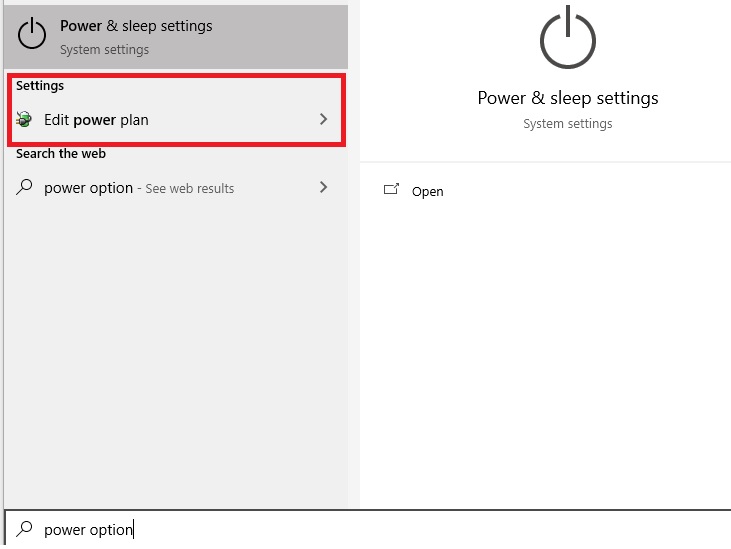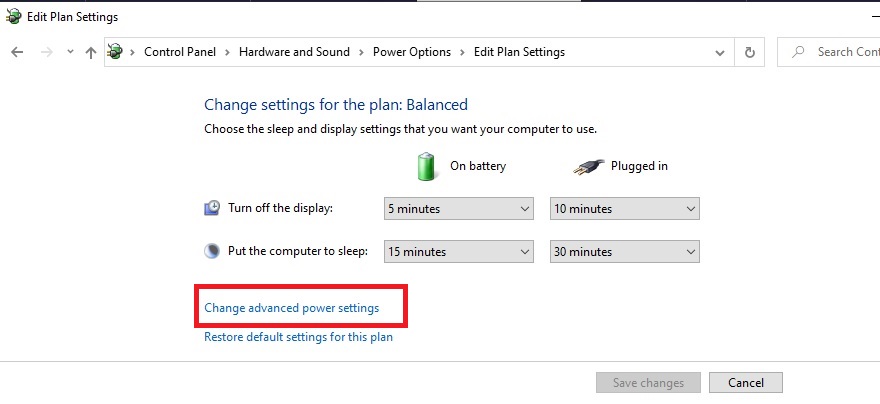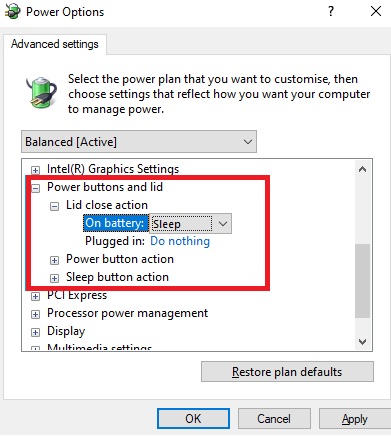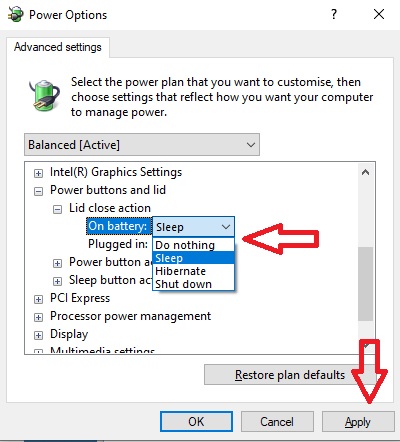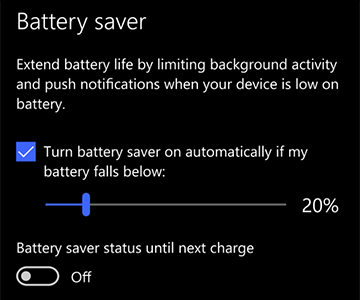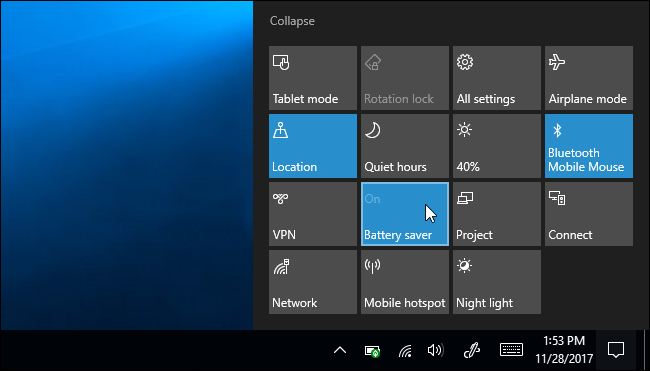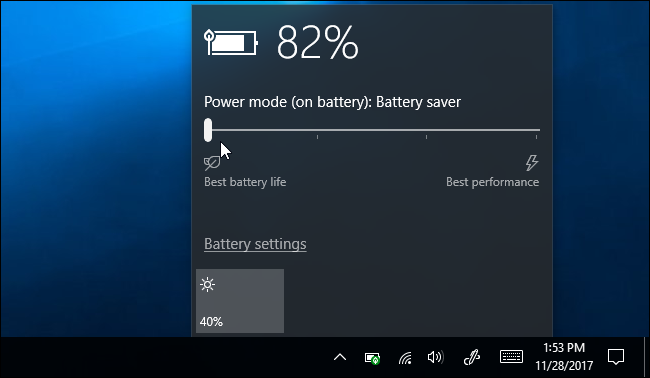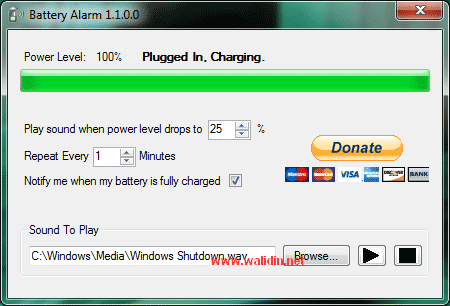Bagaimana cara memanipulasi aksi menutup layar laptop pada Windows 10 ? Opsi yang tersedia adalah Do Nothing, Sleep, Hibernate atau Shut Down. Langkah-langkahnya sebagai berikut :
Klik kiri pada kotak pencarian di sudut kiri bawah dekat ikon Windows. Lalu ketikkan “power option” jangan tekan Enter. Kemudian klik kiri pada Edit Power Plan.
Di dalam Edit Plan Settings, klik kiri pada Change Advanced Power Settings, seperti yang tampak pada gambar di bawah ini :
Akan muncul pop up Power Options. Geser ke bawah hingga Anda menemukan Power buttons and lid, lalu klik pada tanda (+). Klik lagi pada tanda (+) di samping Lid Close Action.
Pilih opsi yang Anda inginkan pada saat menutup layar laptop, baik menggunakan daya baterai maupun menggunakan daya listrik. Opsi yang tersedia adalah Do Nothing, Sleep, Hibernate, Shut Down. Jika sudah menentukan pilihan Anda, klik kiri pada Apply untuk menerapkan perubahan dan pengaturan.
Selamat Mencoba